
【EMARF】縫えるスツール ②HOW?前編(設計とモデリング)
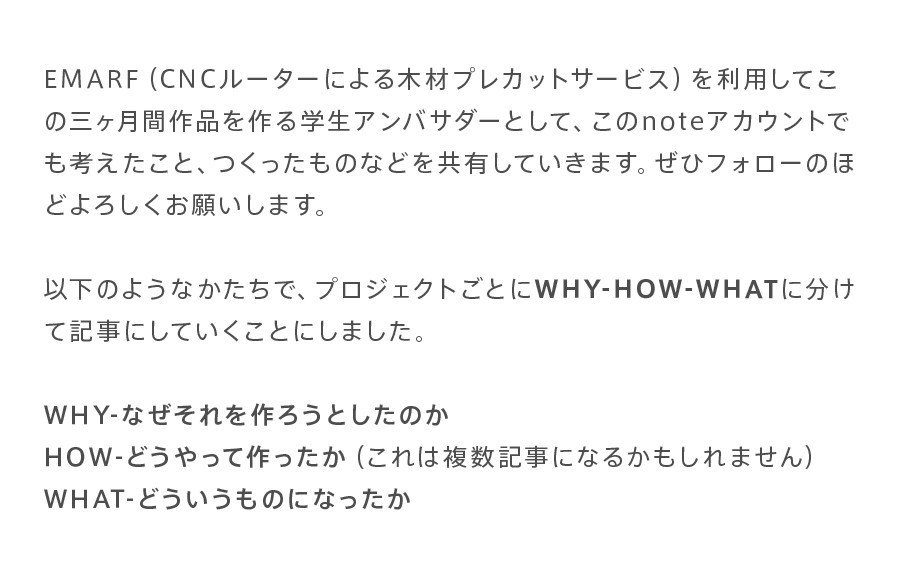
この記事は1つ目のプロジェクト「縫えるスツール」制作過程のHOW前編(設計とモデリング編)です。Rhinocerosを用いたEMARF発注までの設計過程をシェアしたいと思います。そもそもなぜこれを作ろうと思ったかは前回記事をご覧ください。
EMARFに合わせて設計変更

ウルムスツールをそのまま作る(スケッチ画像上)のではなく、EMARF用に適合(画像下)しました。
変更点
1.板厚を合板の規格寸法18mmに変更
ウルムスツールで使われていた集成材は厚み17mmとの情報でしたが、合板の規格に合わせるために、最も近く、EMARFがデフォルトで対応している18mmラーチ合板に変更しました。(問い合わせすれば様々な材料に対応してくれるそうです)
2.貫は本来丸棒だが、合板から切り出す用に変更
これは考え方が分かれるところです。ビルはきっとバウハウスの思想に則って、三枚の平面と貫という異なる機能を持つ部材は別々の要素として見せたかったのでしょう。しかし今回私はEMARFの中ですべてが完結することを優先させ、貫も同じ合板から切り出してもらうように設定しました。
さて、このスケッチに従ってモデリングしていきましょう。
プラグインを用いて接合部を形成
この節はEMARFプラグインの基本的な使い方を多く含みますので、すでに習得している方は流し読みしていただければと思います。
1.ホゾ

こちらが最初のモデリングになります。部材同士が重ならないよう注意しまし、ホゾ(青印部)の場合は出っ張りを作りたい方を負けさせておきます。

貫の部材を両足の部材に噛み込ませる「ホゾ継ぎ」を作りました。RhinoEMARFプラグインのコマンドemJointHozoを使用し、オスにしたい部材=今回は貫材 を選択、メスとして片方の足部材を選択します。そしてオフセット値(誤差を吸収し組み立てられる用にするためのクリアランス(遊び))は0.3mmに設定しました。一つしか出っ張りが作れないためきつめにしたかったからです。
2.ホゾ部分のみ一旦フィレット
この段階で一度フィレットをつくります。フィレットの意味に関しては前回記事またはEMARF加工ガイドのページを見てみてください。
なぜアラレ組まで作ってからまとめてフィレットをかけないのかというと、、、

emFillet3DコマンドではU字の穴を作る向きをオプションで選べます。

▲普通は貫通しない3番の方を選ぶべきかもしれませんが、紐を通したい今回は事情が違います。
見づらいですが、4番オプションでフィレットしたときだけ紐が通せることがわかります。このように接合部ごとに向きにこだわる必要が出てきます。アラレ部分とホゾ部分に別々にフィレットを適用し、それぞれ適切なオプションを選びます。
ホゾ部分に関しては4番オプションでフィレットをかけました。
2.アラレ

ここまでのものを改めて組み上げました。つぎはemJointArareコマンドで天板と脚の間にアラレ組を作ります。同様に元のモデルでは脚の部材を天板の部材に負けさせておいた上で、脚をオスとして選択して片方ずつ実行します。

オフセット値は0.4mmにしました。歯の間隔と個数はプラグインが自動で決めます。本物より間隔は広くなりましたが、紐で縫う間隔としては適切に思われます。
4.アラレ組部分にフィレットをかける


同様に紐が貫通できるか気にしつつ、今回は3番オプションでemFillet3Dを実行しました。
サーフェスを編集してフィレット形状をオリジナルに(クマ耳からウサギ耳)
さて、このままで完成、と最初は思ったのですが。。
EMARFプラグインが生成するフィレットは半円です。紐の通し易さを考えると、U字型にしたいところ。そのために、切削が可能なままで穴の形状を変更することにしました。

▲右のようにしたい
そのために以下のような手順で進めるようにしました。ワイヤーフレームのトップビューにして、Ctrl+Shift+左上から右下へドラッグを使って下図の範囲を選択。(Ctrl+Shiftを押しながら選択すると要素内の一部分を選択し、移動して変形させることができます)
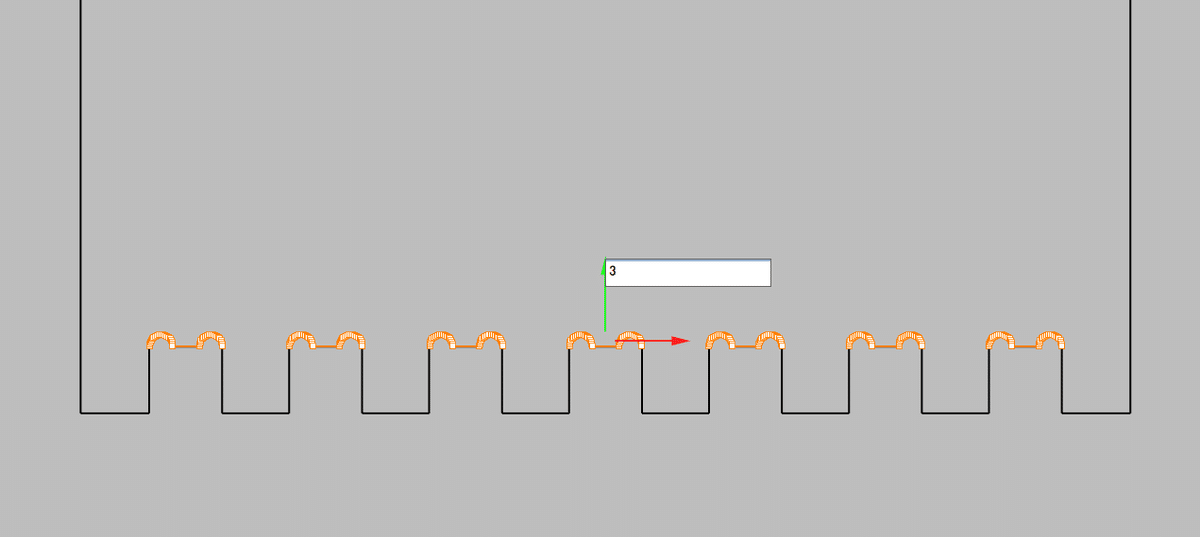
ガムボールを使って3ミリ上に移動させます。

これでは全体が深くなっただけなので、下図の範囲を同様に「Ctrl+Shift+左上から右下へドラッグ」を使って選択し、3mm下げます。


こうしてクマの耳がウサギの耳のようになりました。これをすべての耳に適用していきます。
見た目のチェックと、+αの設計変更
このようにして完成した部材を改めて組み立てて、レンダリングビューで見た目をチェックして見ます。グレーに半透明塗装した合板のテクスチャを入れて、完成!
と思ったのですが、、

ここで一つ問題に気づきました。

このままでは、横に縫い合わせることは出来ても、縦に縫うことは出来ないのです。そこで、

フィレット穴と同じ間隔で足元に穴を開けてみます。
円柱を配置して、BooleanDifference(形状の引き算)コマンドで穴を作ることが出来ます。直径はドリル系の6.35mmを下回らないように気をつけます。今回は6.35mmにしました。(EMARF発注時に中心点指定で穴あけ指示をすることもできます)

これで、縦にも横にも縫い合わせていけそうです。紐もモデリングしてシミュレーション(Polylineで描画してPipe化)。

発注!

emCAM3Dコマンドを用いて発注しました。1枚から2つ切り出して、結構あまりが出てしまいましたね。数センチ幅を狭くすれば3つ切り出せるようになるかもしれません。そのあたりはまだ改善の余地がありそうです。
次回の記事では実際に届いた部品を組み立てて行きたいと思います。ここまでお付き合いありがとうございました!
この記事が気に入ったらサポートをしてみませんか?
